PC’den iPhone’a Veri Aktarmanın 5 Yolu
Apple, senkronizasyon ve veri aktarımı için iTunes’u sağlar. PC’niz ve iPhone’unuz arasında fotoğrafları, kişileri, müzikleri, videoları ve metin mesajlarını senkronize etmenize izin verir. Ayrıca bilgisayarınızdaki iTunes’a dosya ekleyebilir ve ardından bunları iPhone’unuza gönderebilirsiniz.
Ancak, herkes iTunes hayranı değil. Her ne kadar iTunes, bilgisayardan iPhone’a veri aktarmak için tercih edilen seçenek olarak görülse de. Ancak iOS cihaz kullanıcılarının iTunes dışında başka aktarım yöntemlerini tercih ettikleri keşfedildi. Bu seçimin nedeni çok uzak değil. iTunes’un veri gönderirken yavaşladığı ve çoğu zaman dosya aktarırken can sıkıcı hata mesajları verdiği söyleniyor. Seçiminiz ne olursa olsun, iTunes kullanarak ve diğer yöntemlerle PC’den iPhone’a nasıl veri kopyalayacağınızı göstereceğiz.

İTunes ile PC’den iPhone’a nasıl veri aktarılır
iTunes kullanarak PC’den iPhone’a veri göndermek, PC’den iPhone’a veri aktarmanın varsayılan yöntemi olarak görülüyor. Çok sayıda kullanıcının iTunes dışında başka yolları seçmesinin ana nedenlerinden biri, TV şovları, Fotoğraflar, e-Kitaplar, Zil Sesleri ve Müzik gibi mevcut dosyaların kaybolması nedeniyle dosyaları iPhone ile senkronize ederken çok şey alabilir.
Bu gerçeğin farkındaysanız ve yine de iTunes’u kullanmaya karar verdiyseniz, PC’den iPhone’a veri göndermek için aşağıdaki adımları izleyin:
1 Adım: PC’nizi iPhone’unuza bağlamak için bir USB kablosu kullanın. Otomatik olarak açılmazsa iTunes’u başlatın.
2 Adım: “Cihaz” sekmesine dokunun ve aktarmayı düşündüğünüz verileri seçin.
3 Adım: Kopyalamayı düşündüğünüz fotoğraflarsa, ‘Fotoğrafları Eşitle’yi tıklayın ve ‘fotoğrafları kopyala’ seçeneğinden göndermek istediğiniz görüntüleri seçin.
4 Adım: Fotoğrafları PC’nizden iPhone’unuzla senkronize etmeye başlamak için “Uygula”ya tıklayın.
Artık iTunes ile bilgisayardan iPhone’a nasıl veri aktarılacağını biliyorsunuz. Ayrıca, iPhone’unuzda iCloud’u etkinleştirdiyseniz bu tekniğin çalışmayacağını bilmelisiniz. Bu nedenle, iTunes kullanarak Windows’tan iPhone’a veri aktarmak için iPhone’unuzdaki iCloud fotoğraflarını devre dışı bırakmalısınız.
İTunes olmadan bilgisayardan iPhone’a nasıl veri aktarılır
1. Verileri e-postayla iPhone’a Bilgisayara aktarın

PC’den iPhone’a veri kopyalamanın en kolay yolu kendinize bir e-posta aktarmaktır. Ardından iPhone’unuz aracılığıyla postaya erişin, ekli dosyayı açın ve ardından bunları istediğiniz konuma kaydedin.
iPhone’unuzdan bunlara erişmek için video, müzik, belge, pdf dosyaları, sunumlar vb.’yi kendinize postalayabilirsiniz. Ancak, büyük miktarda veri aktarımı için en iyi seçim değildir. Büyük belgeleri indirmeyi bitirmek için yüksek hızda sabit bir internet bağlantınız olduğundan emin olmalısınız.
Ayrıca, e-posta yoluyla aktarılabilecek dosyalar için bir sınır vardır. Yahoo ve Gmail! 25 MB, aktarılabilen dosyanın izin verilen boyutudur. Bu nedenle, yüksek çözünürlüklü fotoğraflar ve ağır videolar için e-posta ideal bir seçenek değildir.
2. Veri kurtarma yazılımını kullanarak verileri PC’den iPhone’a aktarın
Birkaç üçüncü taraf uygulaması tarafından sağlanan yardımcı program özelliklerine bakmayın. Bir iPhone veri kurtarma yazılımı, kullanıcılarına bilgisayardan iPhone’a veri aktarma olanağı da verir. iPhone’unuzu PC’nize bağlamak için USB’yi kullanın. Yazılımın kurulumu tamamlandıktan sonra ekranda görüntülenecek talimatları izleyin.
PC’nizden iPhone’a ses, video, not, fotoğraf, takvim ve e-Kitap kopyalayabilirsiniz. Bu, iTunes olmadan PC’den iPhone’a veri kopyalamanın en etkili yöntemlerinden biridir.
3. Cloud Drive kullanarak PC’den iPhone’a veri gönderin
iCloud, Dropbox, Google Drive veya OneDrive gibi Bulut eşitleme hizmetlerini kullanmak, iPhone’daki PC dosyalarına erişmeyi ve bunları görüntülemeyi stressiz hale getirir.
Teknik olarak bulut Sürücüler, verileri iPhone’unuza kopyalamaz, ancak iOS cihazınızın verilere erişmesine izin verir. Bu bulut hizmetiyle, PC dosyalarınızı iPhone’unuzda düzenleyebilir ve görüntüleyebilirsiniz. Verilere erişmek için aşağıdaki adımları izleyin:
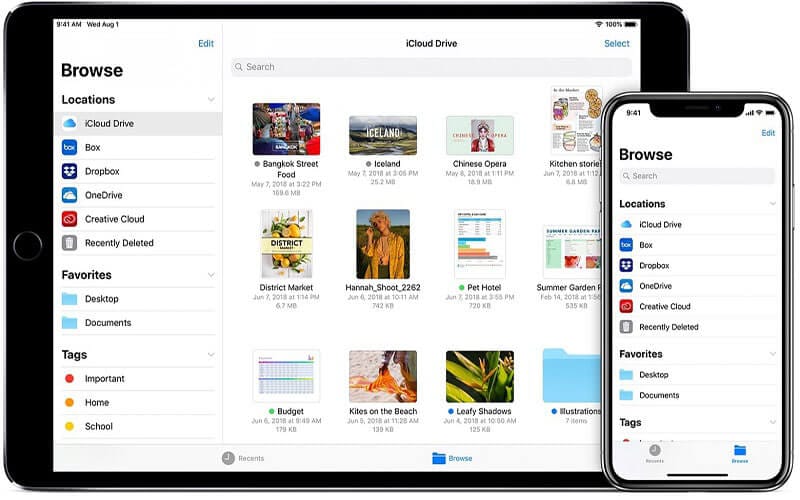
- Bulut Drive’ı PC’nize alın ve yükleyin
- iPhone’unuzda bulut Drive için iOS uygulamasını edinin
- iPhone’unuzu Bulut Sürücüsüne bağlayın
- Aktarmayı düşündüğünüz dosyayı PC’nizdeki Cloud Drive klasörüne sürükleyip bırakın
- iPhone’unuzdaki Dosyalar Uygulaması klasöründeki Bulut Sürücünün verilerini görüntüleyin
İşte en iyi bölüm: Cloud Drive klasörüne yerleştirdiğiniz tüm verilere iPhone’unuzdan erişilebilir. Bu Bulut Sürücülerinin çoğu sınırlı boş alan sağlar. Çok sayıda dosyayı aktarmak ve depolamak için daha fazla depolama alanı satın almanız gerekir.
4. DrFoneTool kullanarak PC’den iPhone’a veri aktarın
iTunes’u kullanmaya alışkın değilseniz, bu noktada, verileri PC’den iPhone’a tam burada taşımanız için size basit bir araç önerebiliriz. DrFoneTool – Telefon Yöneticisi, videolar, şarkılar, kayıtlar, fotoğraflar ve daha fazlasını akıllı telefonlardan PC’ye ve diğer yollara taşımak için en şaşırtıcı projelerden biri olarak uzmanlar tarafından onaylandı. İki Mac ve Windows üzerinde çalışan harika iPhone Transfer uygulaması, iTunes ile tamamen uyumludur.
DrFoneTool’u edinip kurduktan sonra, onu PC’nizde başlatmanız gerekir. Bu noktada, menüden ‘Telefon Yöneticisi’ni seçin.

Bir USB bağlantısı kullanarak iPhone’unuzu PC’nizle eşleştirin. Bu program, ilişkilendirildiğinde iPhone’unuzu tanıyacaktır.

Sütunun üst kısmında, fotoğraflar, Videolar, Müzik vb. gibi PC’den iPhone’a aktarmanız gereken veri türünü seçebilirsiniz. Aşağıdaki resim, örneğin müziğin nasıl taşınacağını gösterir. iPhone’un müzik penceresine geçmek için Müzik’e ve ardından +Ekle düğmesine dokunun. Açılır listede, belirli müziği PC’den iPhone’a doğrudan aktarmak için Dosya Ekle’yi veya seçilen klasördeki tüm şarkıları dahil etmek için Klasör Ekle’yi seçin.
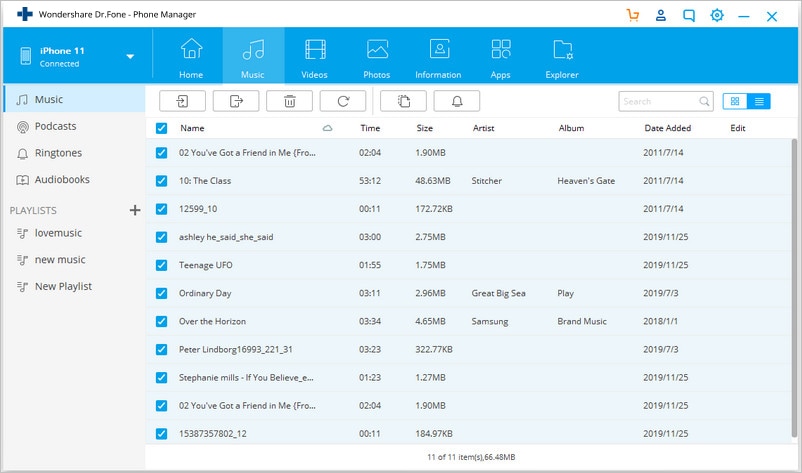
Sonuç
Çoğu durumda, iş için iPhone’unuzdaki önemli PC verilerine erişmek gerekir. Bu nedenle, önemli videoları, fotoğrafları, sunumları ve müzikleri vb. iTunes’u kullanmadan PC’den iPhone’a göndermeniz gerekebilir, bunları SHAREit, AirDrop veya Bulut Sürücüleri aracılığıyla gönderirsiniz. Ayrıca, iTunes olmadan PC’den iPhone’a veri göndermenin en çok kullanılan ve başarılı yollarından biri, dosya boyutu sınırlaması olmaması ve kullanım kolaylığı nedeniyle yazılımdır.
Hangi tekniği kullanmak isterseniz isteyin, bu bilgiyi arkadaşlarınızla ve ailenizle paylaşmayı unutmayın.
En son makaleler


